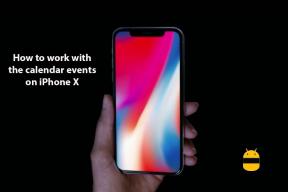Kuinka korjata Call of Duty Dev -virhe 6328
Pelit / / August 05, 2021
Call of Duty on ensimmäisen persoonan ampuja-videopelipelisarja, jonka on julkaissut Activision. Ensimmäinen peli lanseerattiin vuonna 2003, ja tällä hetkellä tästä franchising-osiosta on saatavilla runsaasti osia, mukaan lukien äskettäin julkaistu Call of Duty Warzone (Online Battle Royale) -peli. Nyt puhuttaessa Call Of Duty -tietokonepelistä, yksi virhe on melko yleinen useimmille pelaajille, kuten Dev-virhekoodi. COD: ssä näkyy paljon virhekoodeja. Mutta tässä puhumme Call of Duty Dev -virheen 6238 korjaamisesta.
Olitpa pelaamassa Modern Warfare -peliä tai Warzone-peliä Windows-tietokoneellasi, tämä nimenomainen virhevirhe tapahtuu pelin käynnistämisen aikana tai pelin aulassa. Jos sinulla on myös samanlainen ongelma Windows PC: llä / kannettavalla tietokoneella odottaessasi peliaulassa tai pelin käynnistämisen aikana, sinun tulee noudattaa kaikkia alla olevia vianmääritysoppaita.

Sisällysluettelo
-
1 Kuinka korjata Call of Duty Dev -virhe 6238
- 1.1 1. Poista Origin Services käytöstä
- 1.2 2. Päivitä näytönohjaimet
- 1.3 3. Asenna grafiikkaohjaimet uudelleen
- 1.4 4. Skannaa puuttuvat tiedostot sfc: llä
- 1.5 5. Poista Nvidia Overlay käytöstä (GeForce Experience)
- 1.6 6. Poista AMD-peitto käytöstä korjata Call of Duty Dev -virhe 6238
- 1.7 7. Asenna Nvidia Studio -ohjain
- 1.8 8. Asenna COD-peli uudelleen toiseen asemaan
Kuinka korjata Call of Duty Dev -virhe 6238
Kuten olemme jo tehneet mainitsi sen Jotkut COD MW -pelaajat ovat yrittäneet päivittää tai palauttaa grafiikkaohjaimia, päivittää Windows-version, asettaa suorittimen käytön normaaliksi, poistaa peittokuvat käytöstä, tarkistaa pelitiedostot jne. Mutta mikään ei toimi. Mainittujen vaiheiden tulisi kuitenkin toimia kaikissa Call of Duty -peleissä.
Pc kaatuu ja vikoja alkaen r / modernisota
Ennen kuin siirryt vaiheisiin, varmista, että käynnistät järjestelmän uudelleen oikein ja tarkista myös Windows-päivitykset. Sitten sinun on myös tarkistettava Internet-yhteyden vakaus ja nopeus. Nyt voit seurata joitain mahdollisia kiertotapoja tämän Dev-virheen 6238 korjaamiseksi.
1. Poista Origin Services käytöstä
Joskus EA Game Launcher (Origin) -virhe voi myös aiheuttaa pelin kaatumisen. Suurin osa käyttäjistä on ilmoittanut kohtaavansa Dev Error 6238 -ongelmat yrittäessään käynnistää pelin Originista. On olemassa kaksi Origin-taustapalvelua, jotka voidaan poistaa käytöstä ja käynnistää tietokoneella uudelleen tämän ongelman korjaamiseksi.
Voit tehdä tämän seuraavasti:
- Lehdistö Windows-näppäin + R painikkeet> A Suorita valintaikkuna ilmestyy.
- Kirjoita nyt msconfig ja osui Tulla sisään.
- vuonna Järjestelmän kokoonpano napsauta Palvelut välilehti.
- Klikkaa Piilota kaikki Microsoftin palvelut > Nyt näet vain kolmannen osapuolen palvelut.
- Klikkaa Valmistaja sarake> Vieritä luetteloa alas ja poista valinta Alkuperäiset asiakaspalvelut ja Origin Web Helper -palvelu.
- Napsauta sitten Käytä tallentaa muutokset.
- Käynnistä sitten tietokone uudelleen ja käynnistä Call of Duty -peli.
Jos ongelma ei poistu, noudata seuraavaa tapaa.
2. Päivitä näytönohjaimet
Nvidia-näytönohjaimen käyttäjille GeForce Experience -sovellus on asennettava ja päivitettävä Windows-tietokoneellesi Nvidian virallinen sivusto täällä.
Vaikka AMD-näytönohjaimen käyttäjät voivat helposti asentaa ja päivittää uusimman AMD-ohjaimet täältä Windows-tietokoneellaan.
3. Asenna grafiikkaohjaimet uudelleen
Jos yllä oleva menetelmä ei toimi sinulle, asenna tietokoneen grafiikkaohjaimet uudelleen tarkistaaksesi, onko ongelma ratkaistu.
- Klikkaa alkaa valikko> Kirjoita sitten Laitehallinta hakukentässä ja napsauta sitä.
- Napsauta sitten hiiren kakkospainikkeella näytönohjaimen nimeä ja valitse Poista asennus.
- Käynnistä Windows-tietokone uudelleen.
- Sitten Windows yrittää asentaa ohjaimen uudelleen automaattisesti. Jos ei, sinun on asennettava yhteensopivat näytönohjaimet manuaalisesti kyseiselle näytönohjaimelle / tuotemerkille.
- Käynnistä tietokone uudelleen.
4. Skannaa puuttuvat tiedostot sfc: llä
Voit suorittaa Järjestelmätiedostojen tarkistus -vaihtoehdon Windows 10: ssä etsiäksesi ja korjata vioittuneita tai vioittuneita järjestelmätiedostoja. Tarkista opas: Kuinka suorittaa järjestelmätiedostojen tarkistus Windows 7/8/10: ssä [Sfc / scannow]
5. Poista Nvidia Overlay käytöstä (GeForce Experience)
Kaikki peittovaihtoehdot tarjoavat paljon hyödyllisiä ominaisuuksia, mutta nämä toiminnot toimivat aina taustalla, joka kuluttaa paljon muistia ja saattaa esiintyä myös Dev-virheitä tai enimmäkseen graafisia ongelmia. Joten jos et käytä näitä ominaisuuksia, sinun pitäisi poista Nvidia GeForce Experience Overlay käytöstä.
6. Poista AMD-peitto käytöstä korjata Call of Duty Dev -virhe 6238
Voit poistaa AMD-peittovaihtoehdot käytöstä seuraavasti:
- Napsauta hiiren kakkospainikkeella työpöytää.
- Valitse AMD Radeonin asetukset.
- Klikkaa Asetukset vaihtoehto.
- Mene Pitkälle kehittynyt ja poista käytöstä viiveen esto, jäähdytys, tehostus, kuvan teroitus, parannettu synkronointi jne.
- Napsauta Tallenna muutokset ja vahvista se.
- Käynnistä tietokone uudelleen ja yritä suorittaa peli tarkistaaksesi, onko ongelma ratkaistu.
7. Asenna Nvidia Studio -ohjain
Jos sinulla on ongelmia Nvidia-grafiikkasi kanssa, asenna Nvidia Studio -ohjain GForce Experience -sovelluksesta. Koska tavallinen pelivalmis grafiikkaohjain ei välttämättä toimi niin hyvin joskus.
- Avaa GForce Experience -sivu tietokoneesi verkkoselaimesta ja lataa sovellus.
- Kaksoisnapsauta sovellusta järjestelmänvalvojana avataksesi asennuksen ja noudattamalla näytön ohjeita.
- Kirjaudu sisään tililläsi GForce Experience -käyttöliittymässä.
- Kun olet kirjautunut sisään, napsauta Kuljettajat.
- Napsauta sitten 3 pisteen valikko -kuvake (toimintovalikko).
- Valitse nyt kuljettajan mieltymykset että Studio-ohjain.
- Klikkaa ladata -painiketta aloittaaksesi latausprosessin.
- Odota täydellistä latausta ja napsauta Nopea asennus. Asenna se noudattamalla näytön ohjeita.
Käynnistä tietokone uudelleen ja tarkista, onko ongelma korjattu vai ei.
8. Asenna COD-peli uudelleen toiseen asemaan
Jos mikään ei toimi sinulle, on toinen mahdollinen ratkaisu korjata tämä Dev Error 6238 -ongelma kokonaan. Sinun tarvitsee vain poistaa olemassa oleva peli oikein noudattamalla seuraavia ohjeita:
- Mene Ohjauspaneeli > Poista ohjelma.
- Kun olet valmis, käynnistä järjestelmä uudelleen.
- Asenna nyt Call of Duty -peli tietokoneellesi toiseen asemaan (levytallennustila).
- Esimerkiksi, jos olet asentanut pelin aiemmin C-asemaan, sinun on asennettava se uudelleen D / E-asemaan tällä kertaa.
- Kun olet valmis, käynnistä tietokone uudelleen ja käynnistä peli järjestelmänvalvojana.
- Kirjaudu tilillesi (tarvittaessa) ja aloita suosikkipelisi pelaaminen uudelleen.
Siinä se, kaverit. Toivomme, että tämä opas oli hyödyllinen sinulle ja nyt voit pelata COD-peliä tietokoneellasi sujuvasti ainakin ilman Dev Error 6238 -ongelmaa. Jos sinulla on kysyttävää, voit kommentoida alla.
Subodh rakastaa kirjoittaa sisältöä riippumatta siitä, onko se teknistä tai muuta. Kirjoitettuaan tekniseen blogiin vuoden ajan hänestä tulee intohimoinen asia. Hän rakastaa pelaamista ja musiikin kuuntelua. Bloggaamisen lisäksi hän on riippuvainen pelitietokoneiden rakenteista ja älypuhelinten vuotoista.